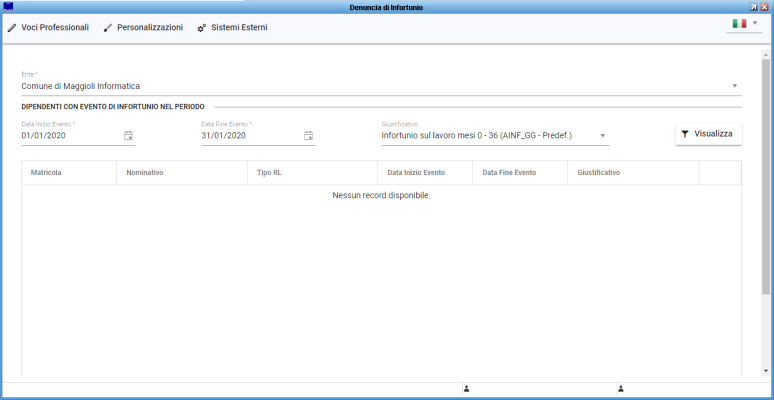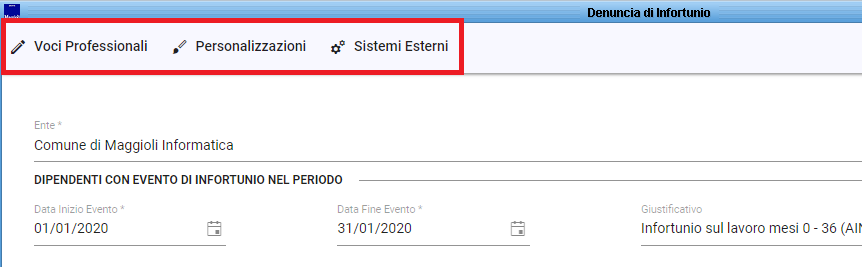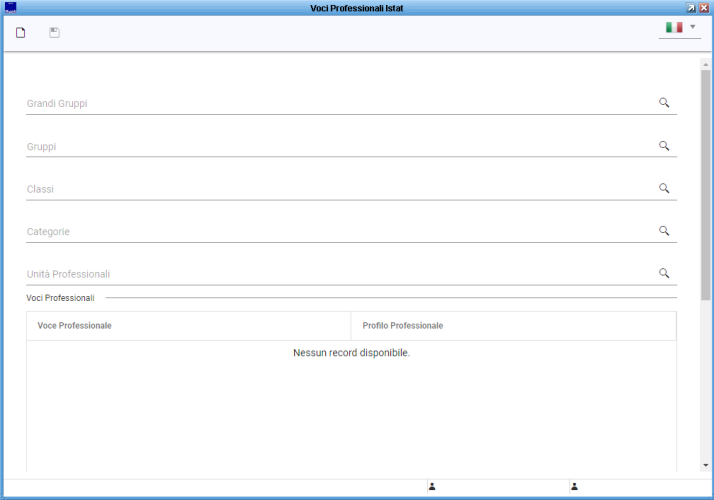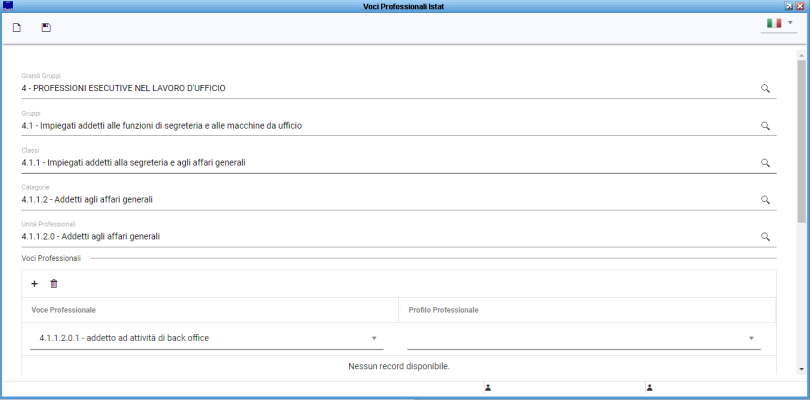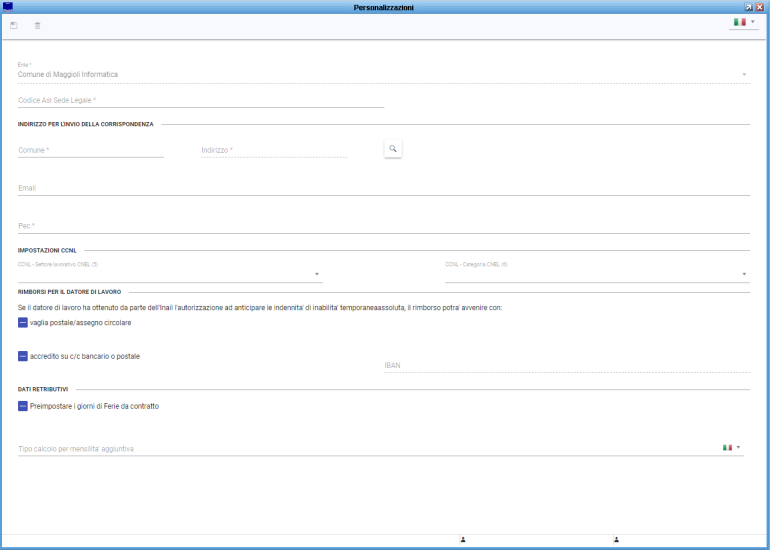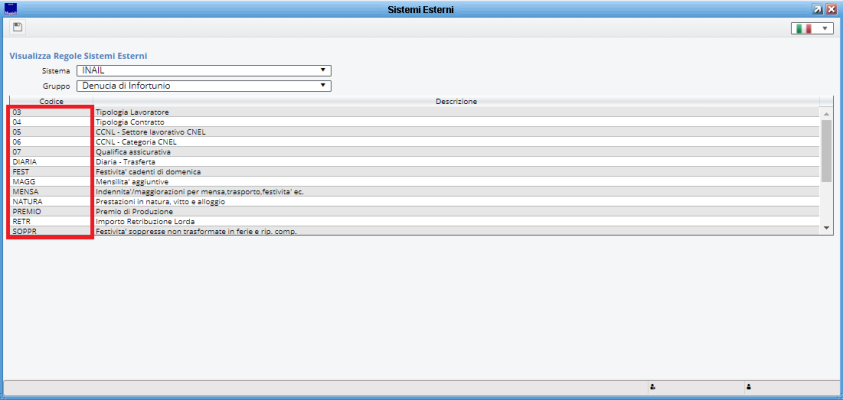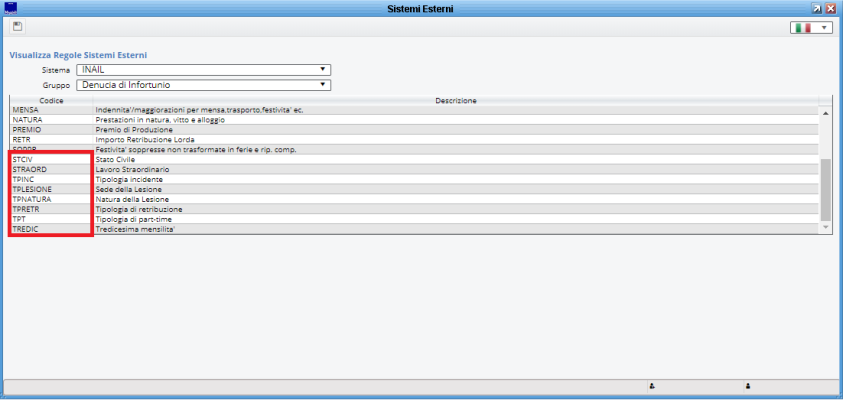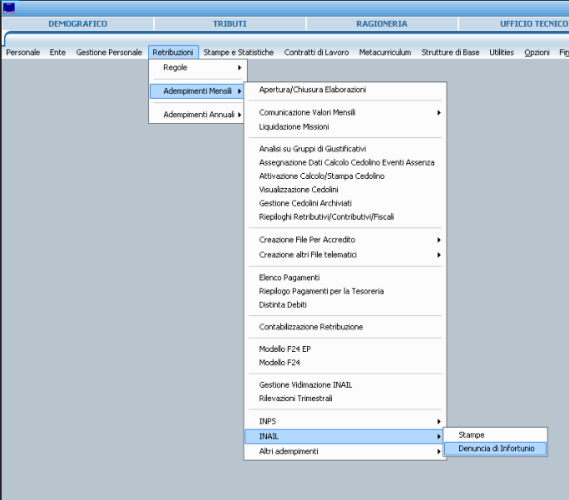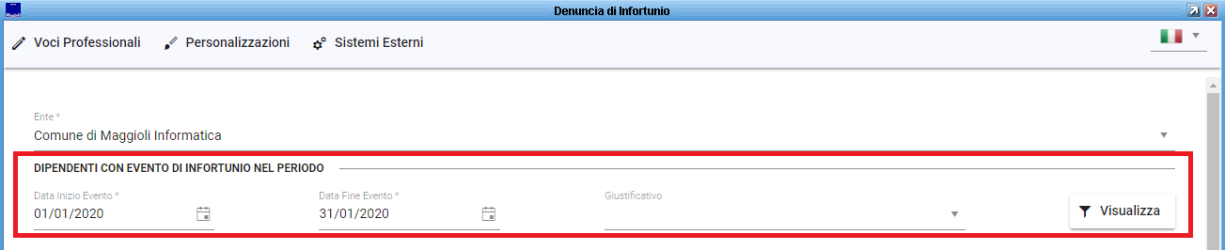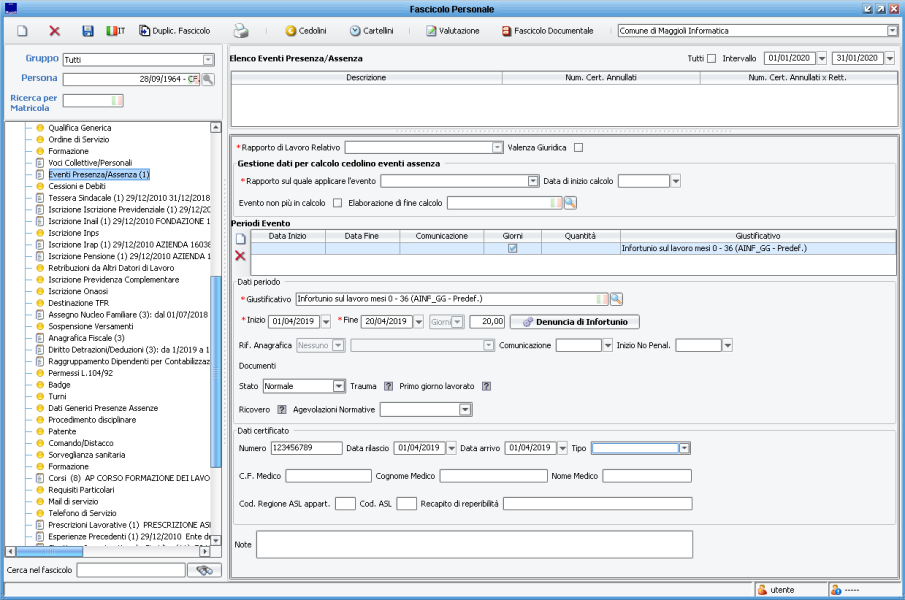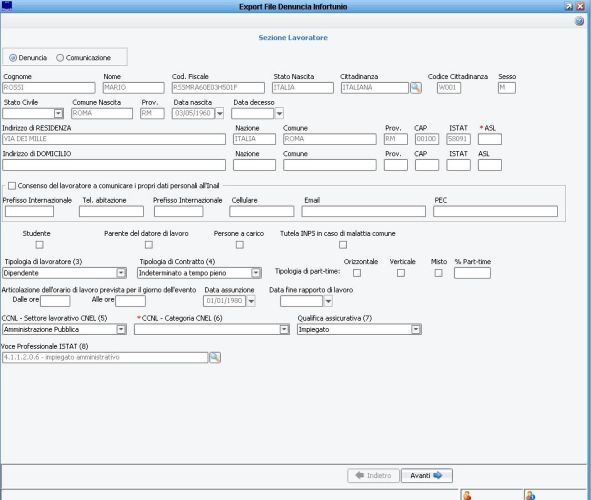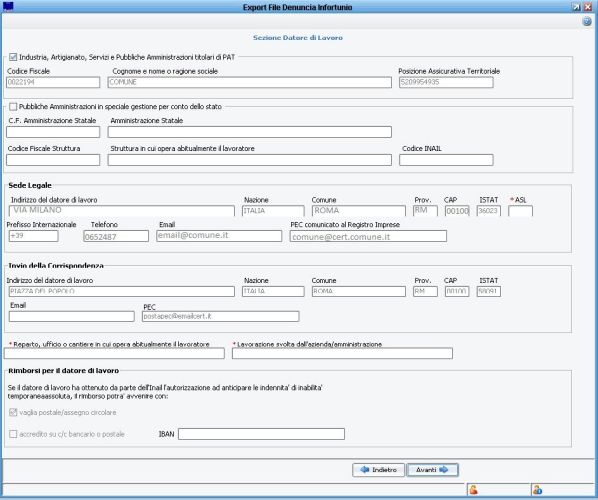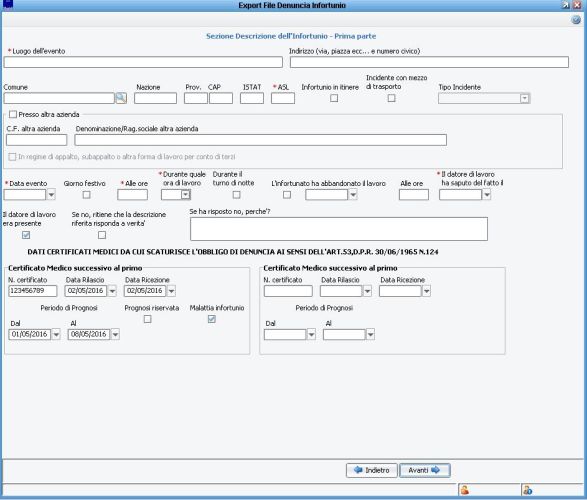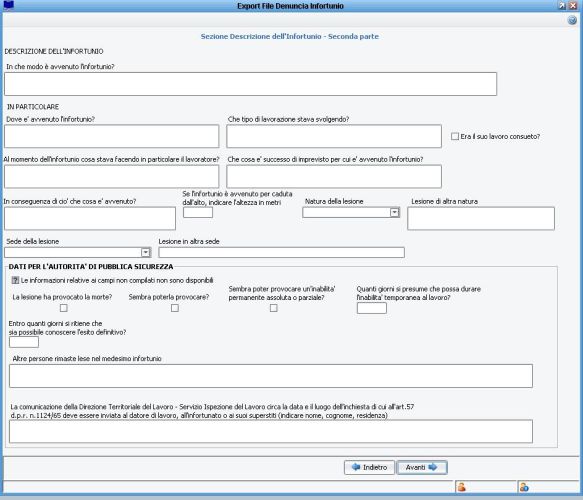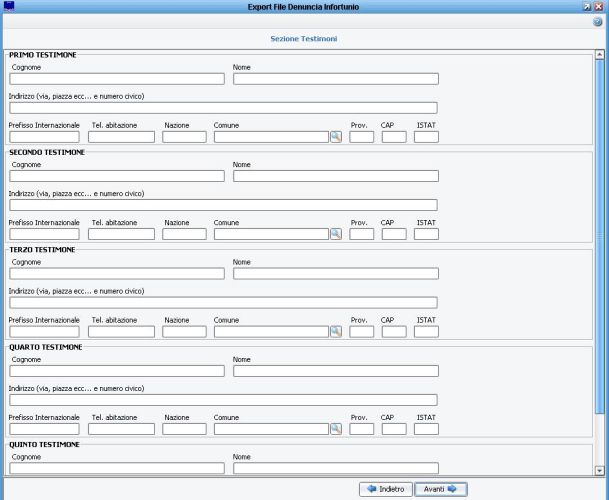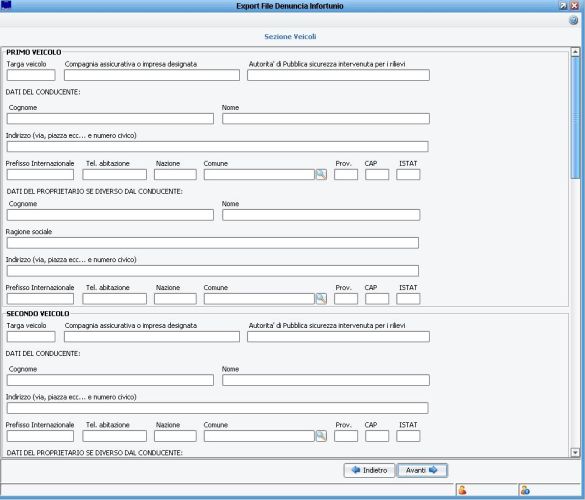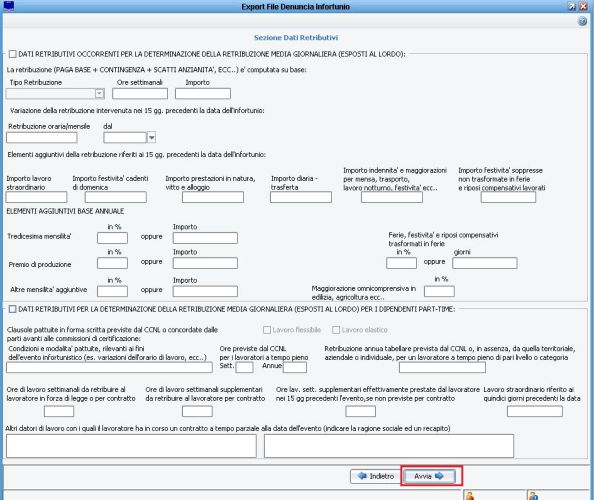Denuncia di Infortunio (New)
| Ente | Gestione Personale | Retribuzioni | Stampe e statistiche | Contratti di lavoro | Metacurriculum | Strutture di base | Utilities | FAQ |
|---|
Retribuzioni -> Adempimenti mensili > Inail > Denuncia di Infortunio
Denuncia di Infortunio
Permette la compilazione della denuncia di infortunio Inail
Prima di iniziare a compilare la denuncia di Infortunio si devono settare correttamente le Personalizzazioni necessarie alla compilazione mediante i tre pulsanti presenti sulla toolbar (vedi immagine sotto). Tutte le impostazioni rimarranno valide per tutte le denunce che verranno compilate in seguito):
1) Voci Professionali
Le voci professionali rappresentano l'informazione presente in denuncia nella 'Sezione Lavoratore' campo 'Voce Professionale'.
E' necessario associare al profilo professionale del dipendente la corretta voce professionale
Selezionando le unità professionali che si intendono parametrizzare, ricercando l'informazione necessaria a qualsiasi livello, si otterrà l'elenco delle voci professionali disponibili per l'unità professionale scelta. Quindi sarà possibile abbinare ad ogni voce professionale il profilo professionale desiderato.
2) Personalizzazioni
In questa maschera è possibile impostare una serie di parametri che saranno utili alla compilazione della dichiarazione. I campi contrassegnati dall'asterisco sono obbligatori ai fini della compilazione.
La parte dei 'Dati Retributivi' che non è obbligatoria permette di customizzare il caricamento automatico di alcuni dati della sezione 'Dati Retributivi'.
In particolare se viene indicato di 'Preimpostare i giorni di ferie da contratto' il campo 'Ferie, festività e riposi compensativi lavorati viene preimpostato con il valore dei giorni di ferie definiti nel contratto.
Il 'Tipo calcolo per mensilità aggiuntiva', invece, serve per il calcolo dell'elemento 'Altre mensilià aggiuntive' degli 'elementi aggiuntivi a base annuale'.
Ci sono tre possibilità di calcolo:
- Voci retribuzione lorda che generano mensilità aggiuntive: in questo caso il calcolo della mensilità aggiuntiva viene effettuato sommando l'importo di tutte le voci fisse del dipendente presenti alla data dell'infortunio e parametrizzate nei Sistemi esterni per l'informazione mensilità aggiuntiva (vedi in seguito)
- Cedolini mese precedente all'infortunio: in questo caso il calcolo della mensilità aggiuntiva viene effettuato sommando le voci presenti nel cedolino del mese precedente a quello di infortunio (comprese eventuali elaborazioni extra) filtrando per le voci definite nei Sistemi esterni per l'informazione mensilità aggiuntiva (vedi in seguito). In questo caso si ottiene una informazione mensile se la si vuole rendere a base annuale è necessario impostare il moltiplicatore a 12.
- Cedolini anno precedente all'infortunio: in questo caso il calcolo della mensilità aggiuntiva viene effettuato sommando le voci presenti in tutti i cedolini dell'anno precedente a quello di infortunio (comprese eventuali elaborazioni extra) filtrando per le voci definite nei Sistemi esterni per l'informazione mensilità aggiuntiva (vedi in seguito).
Se la scelta non viene effettuata verrà applicata la tipologia 1.
I campi precalcolati nella sezione dati retributivi sono comunque modificabili dall'utente
3) Sistemi Esterni
Nei sistemi esterni è possibile parametrizzare una serie di informazioni che saranno utili alla compilazione. ![]() Vai a Regole Sistemi Esterni
Vai a Regole Sistemi Esterni
Le celle:
- 05 e 06 rappresentano rispettivamente il Settore Lavorativo e la categoria CNEL della 'Sezione lavoratore'. Sono stati inseriti i possibili valori che questi campi possono assumere in base alle istruzioni ufficiali dell'Inail;
- 03, 04 e 07 rappresentano rispettivamente la tipologia di lavoratore, la Tipologia di Contratto e la Qualifica Assicurativa presenti nella 'Sezione lavoratore'. Sono stati inseriti i possibili valori che questi campi possono assumere in base alle istruzioni ufficiali dell'Inail. Inoltre per ognuna è stata definita una trascodifica tra i valori che ogni cella può assumere e rispettivamente la tipologia di lavoro per le celle 03 e 04 e la Qualifica per ente per la cella 07. Per le celle 03 e 04 le associazioni sono state precaricate. Invece è necessario associare le qualifiche per ente con le qualifiche assicurative predefinite;
- STCIV: Stato civile del dipendente nella sezione lavoratore. Sono stati inseriti i possibili valori che questi campi possono assumere in base alle istruzioni ufficiali dell'Inail;
- TPINC: Tipologia incidente in caso di incidente con mezzo di trasporto nella sezione descrizione dell'infortunio. Sono stati inseriti i possibili valori che questi campi possono assumere in base alle istruzioni ufficiali dell'Inail;
- TPLESIONE e TPNATURA: Natura e sede della lesione nella sezione descrizione dell'infortunio. Sono stati inseriti i possibili valori che questi campi possono assumere in base alle istruzioni ufficiali dell'Inail;
- TPT: Tipologia di part-time nella sezione dati Lavoratore. Permette di compilare anche il campo percentuale di part-time. Sono stati inseriti i possibili valori che questi campi possono assumere in base alle istruzioni ufficiali dell'Inail. Inoltre è stata definita una trascodifica tra i valori che ogni cella può assumere e l'erogazione prestazione. Sono state precaricate le associazioni con le erogazioni prestazione predefinite in jpers;
- TPRETR: Tipologia della retribuzione nella sezione dati retributivi. Sono stati inseriti i possibili valori che questi campi possono assumere in base alle istruzioni ufficiali dell'Inail;
- Tutte le altre celle riguardano, invece, gli importi della sezione dati retributivi;
- RETR: Per la retribuzione lorda (precalcolata solo se il tipo di retribuzione scelto è su base mensile) viene effettuata la somma delle voci fisse alla data dell'infortunio definite nella cella RETR dei sistemi esterni. Questa cella è stata precaricata con le seguenti voci: 110, 120, 123, 130, 140, 150, 152, 155, 160, 190, 195, 210, 230, 260, 262, 615, 620, 621, 650, 672, 800, 811, 812, 821, 850, 851;
- STRAORD: Per il lavoro straordinario relativo ai 15 giorni precedenti la data dell'infortunio (precalcolata solo se il tipo di retribuzione scelto è su base mensile) vengono sommate tutte le voci presenti sul cedolino del mese precedente alla data dell'infortunio e definite nella cella della sistemi esterni. In questo caso se si vuole l'importo relativo a 15 giorni e non a tutto il mese è necessario impostare l moltiplicatore su ogni singola voce a 0,5. Questa cella è stata precaricata con le seguenti voci: 1010, 1020 e 1030 ed il moltiplicatore è stato impostato a 0,5;
- FEST, NATURA, DIARIA, MENSA e SOPPR: sono le celle necessarie per il riempimento degli importi Festività cadenti di domenica, Prestazioni in natura, vitto e alloggio rispettivamente. In questi casi viene effettuato lo stesso calcolo dello straordinario e con lo stesso concetto per il campo moltiplicatore. Non è stata preimpostata alcuna voce;
- TREDIC: la tredicesima mensilità viene calcolata sommando le voci fisse alla data dell'infortunio definite nella cella TREDIC dei sistemi esterni. Questa cella è stata precaricata con le seguenti voci: 110, 120, 123, 130, 140, 150, 152, 155, 160, 190, 195, 210, 230, 260, 262, 615, 650;
- PREMIO: Il premio di produzione viene calcolato sommando tutte le voci presenti sui cedolini dell'anno precedente a quello dell'infortunio e definite in questa cella dei sistemi esterni: Questa cella è stata preimpostata solo con la voce 1500;
- MAGG: la cella per le altre mensilità aggiuntive, come anticipato nelle personalizzazioni ha tre modalità di calcolo. In questa cella non è stata impostata nessuna voce. In tutte e tre le modalità si rende necessario impostarle. Ad esempio se si vuole calcolare l'importo sulla base del cedolino del mese precedente e poi rapportare l'importo a tutto l'anno va impostata la voce che si vuole considerare e impostato il moltiplicatore a 12. Ad es, se vogliamo che nelle mensilità aggiuntive confluisca l'importo dell'assegno nucleo (voce 710) del mese precedente rapportato a tutto l'anno si deve scegliere la voce 710 e impostare il moltiplicatore a 12.
Per quanto riguarda invece i Dati retributivi dei lavoratori a tempo parziale per il calcolo dell'importo si riutilizzano le voci impostate nei sistemi esterni in Retribuzione part-time , VOXORA - voci per la retribuzione oraria.
Compilazione Denuncia
A questo punto è possibile passare alla compilazione della denuncia vera e propria. Alla denuncia si può accedere in due modi:
1) dall'apposita voce di menu:
si accede alla maschera dove è possibile impostare un intervallo di date ed eventualmente uno specifico giustificativo di infortunio. Il bottone 'Visualizza' mostrerà nella griglia sottostante l'elenco degli eventi di infortunio;andando nel dettaglio della griglia di avrà l'accesso alla denuncia.
2) Dal Fascicolo personale - Eventi Presenza/Assenza: se l'evento è un evento di infortunio sarà presente il bottone 'denuncia di infortunio': ![]() Vai a Eventi Presenza/Assenza
Vai a Eventi Presenza/Assenza
La denuncia
la denuncia è composta da una serie di pagine nelle quali è possibile inserire tutte le informazioni relative all'infortunio. Alcune sono precompilate e non editabili (ad es. i dati relativi al dipendente e al datore di lavoro) altre sono precompilate ma editabili.
Tutti i dati inseriti manualmente verranno persi irrimediabilmente alla chiusura della maschera pertanto se non si è generato il file xml della denuncia bisognerà reinserire tutte le informazioni necessarie.
Alla chiusura della maschera c'è un messaggio di avviso:
Sezione Dati Lavoratore
I campi contrassegnati con l'asterisco sono obbligatori e se non compilati non sarà possibile proseguire nella compilazione:
I dati precompilati e non editabili provengono dai dati del fascicolo e dell'anagrafica pertanto se risultano errati dovranno essere modificati nelle relative maschere.
Sezione Dati Datore di Lavoro
La denuncia di infortunio può essere compilata in due differenti modalità:
- Iaspa: è l'opzione da usare per la pubblica amministrazione ed è quella proposta di default
- Conto Stato
Sezione Dati Descrizione dell'Infortunio
Questa sezione si divide in due parti:
In questa sezione vengono precompilati solo i dati relativi al primo certificato medico qualora siano stati compilati sull'evento di presenza/assenza.
Sezione Testimoni e Sezioni Veicoli
Queste due sezioni sono opzionali ed è possibile inserire un massimo di cinque testimoni e di cinque veicoli:
Sezione Dati Retributivi
In questa sezione, non obbligatoria, bisogna selezionare a seconda della tipologia del dipendente se compilare la parte relativa ai dipendenti a tempo pieno o a tempo parziale.
Selezionando il relativo check vengono popolati alcuni dati come speigato nella parte iniziale di questo documento.
Una volta completato il processo di compilazione mediante il bottone 'Avvia' si procede alla creazione del file xml.
Il file creato nella cartella scelta verrà automaticamente denominato, secondo le istruzioni ufficiali dell'inail, nei seguenti modi a seconda del tipo di gestione:
- Gestione IASPA: numeroPAT_GGMMAAAA_HHMMSS.XML dove
- numeroPAT è il numero della Posizione Assicurativa Territoriale ed è composto da nove numeri (es. 065247893);
- GGMMAAAA indicano giorno, mese, anno di invio; HHMMSS l’ora, i minuti ed i secondi dell’invio.
- Gestione per conto dello Stato: XXXXXXXXX_GGMMAAAA_HHMMSS.XML, dove
- XXXXXXXXX sono nove impostati a 000000001
- GGMMAAAA indicano giorno, mese, anno di invio; HHMMSS l’ora, i minuti ed i secondi dell’invio.